目录
一、Git的介绍【了解】
1、什么是Git
Git是一个开源的分布式版本控制系统,最初由Linus Torvalds于2005年为Linux内核开发而设计和开发。Git主要用于管理软件开发过程中的代码,它能够对项目中的文件进行版本控制,记录文件的每一次修改,并允许用户在不同版本之间进行切换、比较和恢复。Git的特点包括强大的非线性开发支持、分布式开发、与现有系统/协议的兼容性、高效处理大型项目、数据保证、自动垃圾收集以及定期显式对象打包等。
Git的主要功能包括版本控制、分支管理、协同合作、提交与撤销、远程仓库交互以及可扩展性。它可以创建多个分支,让多个开发者能够并行开发不同的功能,同时保证代码的稳定性。
同时Git易于学习 占用空间小,性能快如闪电。它优于SCM工具,如Subversion,CVS,Perforce和ClearCase具有 廉价的本地分支, 方便的 暂存区域, 和 多个工作流等功能。
2、Git版本控制的分类
首先我们需要了解什么是版本控制?
版本控制是一种记录一个或若干文件内容变化,以便将来查阅特定版本修订情况的系统。
版本控制有哪些分类?
①本地版本控制系统
复制整个项目目录的方式来保存不同的版本,或许还会改名加上备份时间以示区别。 优点:简单。缺点:易犯错。
②集中化的版本控制系统
问题:如何让在不同系统上的开发者协同工作?
于是,集中化的版本控制系统(Centralized Version Control Systems,简称 CVCS)应运而生。 这类系统,诸如 CVS、Subversion(简称SVN) 以及 Perforce 等,都有一个单一的集中管理的服务器,保存所有文件的修订版本,而协同工作的开发者通过客户端连到这台服务器,取出最新的文件或者提交更新。
优点:协同开发,权限管控。缺点:系统速度慢,单一集中管理一旦发生故障有丢失所有历史更新记录的风险。
③分布式版本控制系统
分布式版本控制系统(Distributed Version Control System,简称 DVCS)。 在这类系统中,像 Git(目前世界上最先进的分布式版本控制系统 没有之一)、Mercurial、Bazaar 以及 Darcs 等,客户端并不只提取最新版本的文件快照, 而是把代码仓库完整地镜像下来,包括完整的历史记录。 任何一处协同工作用的服务器发生故障,都可以用任何一个镜像出来的本地仓库恢复。 因为每一次的克隆操作,实际上都是一次对代码仓库的完整备份。
优点:适合分布式开发 强调个体。速度快,灵活。缺点:中文资料少,不符合常规思维,学习周期长。
3、GitHub&Gitee介绍
其实我们说到Git,我想大家肯定会想到GitHub 和 Gitee这两大平台。
因为Git是一种分布式版本控制系统,可以用于管理项目的源代码。而GitHub和Gitee则是基于Git的代码托管平台,提供了集中式的代码管理和协作工具。
二、Git操作前的准备工作
1、安装Git
百度搜索Git官网 或直接访问Git官网: https://git-scm.com/

点击Download for Windows跳转到下载页 根据自己电脑系统选择32位或64位进行安装即可

下载完成之后双击安装程序。一直next就行,值得注意的是其中的红色的*NEW*字样,可以选择也可以不选,属于锦上添花的功能,大家可以酌情选择,我这里快速安装直接使用默认了。最后一步点击Install之后稍等片刻Git就安装好了。
资料参考:
Git安装详解:Git安装详解 (jiumoz.com) https://blog.jiumoz.com/archives/git-an-zhuang-xiang-jie
https://blog.jiumoz.com/archives/git-an-zhuang-xiang-jie
2、IDEA集成Git
打开idea的设置Settings,在弹出的设置窗口输入Git搜索。这时右边出现了配置Git地址的路径,我们在自己的电脑上打开安装好的Git路径,找到git.exe文件,复制这个路径到Path to Git Executable框内。点击ok配置完成,这样Git就集成到IDEA了!

3、创建Gitee账号
① 访问Gitee官网:Gitee.com

②单击右上角登录或注册按钮 按要求填入信息进行登录或注册
登录

注册

③ 注册成功或登录后的页面

4、创建远程仓库
Idea集成了Git之后,我们也注册了自己的码云账号。接下来我们新建远程仓库,登录Gitee之后点击右上角“+号”新建仓库,填写好仓库名称和仓库路径点击创建,远程仓库就创建好了。具体操作如下:
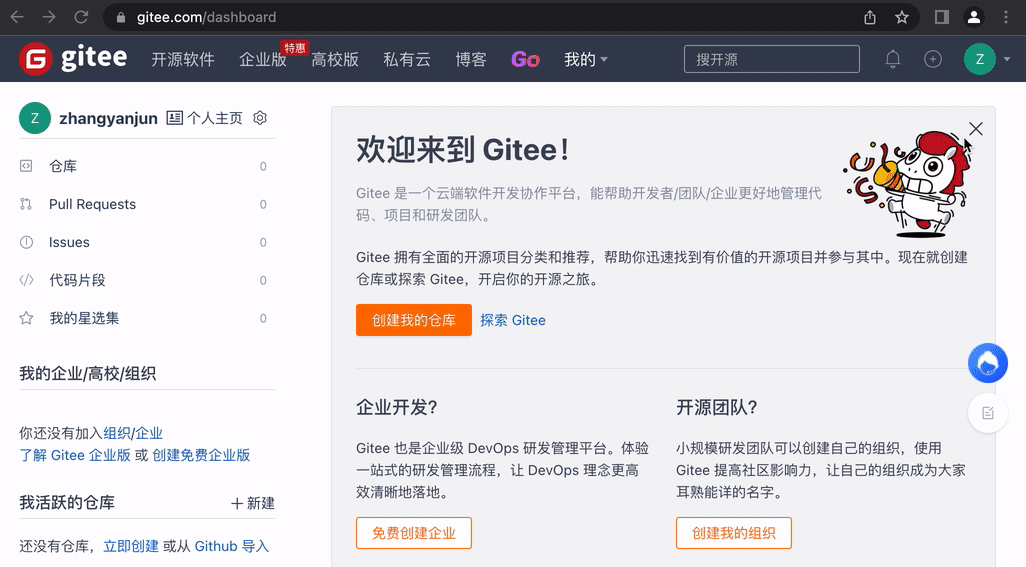
三、发布
1、创建Git本地仓库

在创建Git本地仓库前 我们先理解下Git工作区,暂存区和版本库的概念:
工作区:就是你在电脑里能看到的目录(文件夹)
暂存区:英文叫stage或index,一般放在.git目录下的index文件中,所以我们把暂存区有时也叫作索引(index)
版本库:工作区中有一个隐藏目录.git,注意这个目录不算工作区,而是git版本库,也称为git本地仓库
创建git本地仓库:
在自己的电脑磁盘新建一个空目录(文件夹)目录名称为gitRepository,在目录里点击右键,(前提:Git已经在自己的电脑上安装完成)选择Git Bash Here 直接进入到一个命令窗口。执行 git init 。执行完成后 在当前目录gitRepository下了会有一个.git文件夹(它是隐藏文件) 这就是git本地仓库。当前目录就叫工作区(workspace)。
删除git本地仓库 直接将.git文件删除即可。
2、添加暂存区
将文件或项目工程添加到暂存区 使用git add命令。为了方便演示与学习,我们在工作区中新建create.txt来演示
执行命令 git add create.txt. 即可将该文件加入暂存区
注意: git add . (将当前工作区的所有文件存放到暂存区)
3、提交本地仓库
通过执行指令 git commit 可以提交到仓库
在第一次提交之前,需要先设置好你的用户名和邮箱,因为git在每次提交时,都会记录下你的用户名和邮箱,以便出问题时,其他开发者可以联系到你。命令如下:
git config --global user.name '用户名'
git config --global user.email 邮箱注意:上面的用户名需要用引号括起来(新版本用户名似乎也不需要引号) 而邮箱不用
接下来就可以提交了,命令语法如下 其中m是message的缩写,表示本次提交的日志信息,一定要写。
git commit -m '信息描述'4、推送文件到远程仓库
输入:git remote add origin git@gitee.com:junyanzhang/gitstudy.git(将本地git仓库当前分支与远程git仓库关联)
注意: 需要配置SSH公匙
输入:git push -u origin master (把当前分支推送到远程代码库)
上述完整的详细步骤如下图:

在gitee上刷新git远程仓库,就可以看到你上传到文件了(master是默认分支也就是主分支)。

5、推送项目到远程仓库
上述我们通过指令在命令窗口中完成了项目发布的基本操作(将一个文本文件推送到远程仓库)。接下来我们用一个演示项目来测试下Git基本的功能。
操作步骤如下:
1. 项目交给Git管理
2. 提交到本地仓库
3. 推送到新的远程仓库
详细步骤如下:
1.我们在码云上新建一个远程仓库springbootinit(仓库名称最好与项目名称一致),接下来在idea中打开springbootinit项目并点击VCS-->Create Git Respository ,在弹出的窗口中选择项目的根目录(一般默认就是在根目录上),点击ok(或open)即可。

这时本地项目就被Git管理了。我们看到项目都变成了红色(未添加到暂存区状态),IDEA用文件的三种颜色代表Git的状态,
红色代表未添加状态,绿色代表新增的文件,蓝色代表文件被修改过。

2.接下来我们点击IDEA的右上角绿色的对钩来提交代码 ,勾选好复选框然后补充好提交说明之后就可以点击底下的提交按钮了,commit代表提交到本地仓库 (idea一般会自动执行git add . )。

3.接下来我们把本地仓库中的代码推送到远程仓库,点击右上角的绿色箭头,由于是第一次通过idea提交到远程仓库,我们需要做一下配置,点击Define remote,在弹出的框口中填写远程仓库的url。具体操作如下:

配置完成后 点击OK 在如下的弹出框点击push 即可将本地仓库中的项目代码提交到远程仓库,此时在gitee上刷新新的仓库,可以看到代码已经上传到码云了

四、克隆
1、删除工程
上述的操作 我们已经将我们的项目代码推送到了远程仓库,把本地的springbootinit项目删除 从远程仓库中可以克隆
2、克隆工程
在命令窗口中 ,指定一个项目所在磁盘目录, 执行 git clone url(远程仓库地址) 具体操作如下:
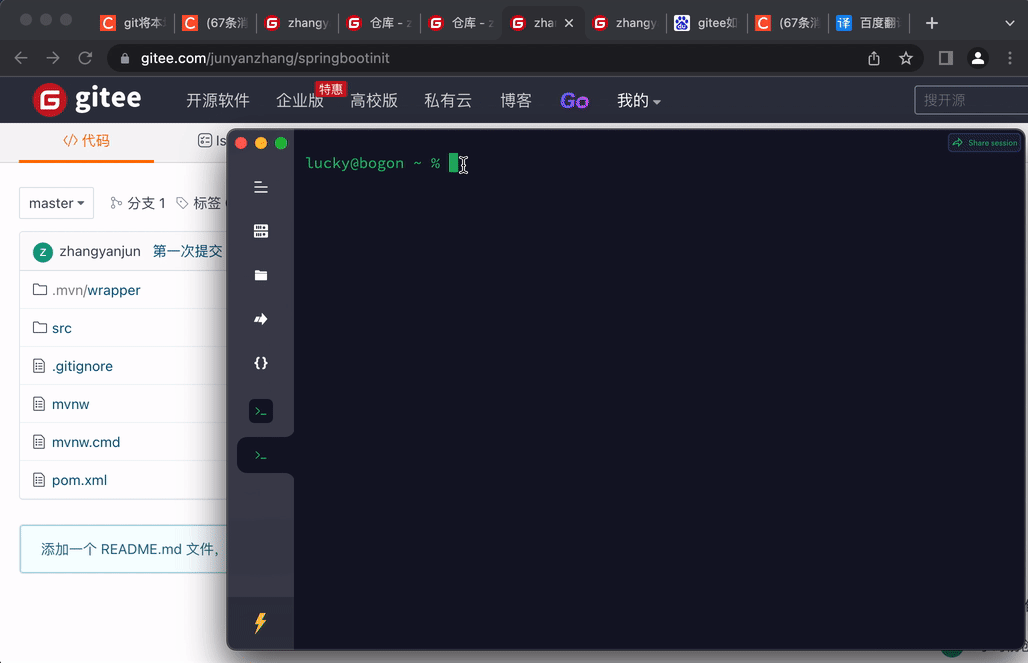
操作完成后,发现远程仓库中的项目克隆到本地了,在idea中打开该项目,配置好Maven 即可启动执行了。
五、提交&更新代码
1、修改工程代码
将HelloController中的代码做一个简单修改 同时新增一个WorldController
你会发现修改后的HelloController文件变成了蓝色 而新增的WorldConller文件是绿色的

2、提交并推送
具体操作步骤如下:
1.在idea右上角点击绿色对勾把代码先提交到本地 等同于指令 git commit
2.在idea右上角点击绿色箭头把提交到本地的代码推送到远程仓库 等同于指令 git push
在码云上刷新该仓库 你会发现代码已经推送过来了。
六、分支使用
1、分支使用
1.8 1.7 不同的版本 LTS:long time 长期维护版本 1.8 8 17 21
分支就是从主线上分离出来进行另外的操作,而又不影响主线,主线又可以继续干它的事,是不是有点像线程,最后分支做完事后合并到主线上而分支的任务完成可以删掉了。这样是不是很方便,主线继续做它的事,分支用来解决临时需求,二者互不相干。
git的分支功能特别的强大,它不需要将所有数据进行复制,只要重新创建一个分支的指针指向你需要从哪里开始创建分支的提交对象(commit),然后进行修改再提交,那么新分支的指针就会指向你最新提交的这个commit对象,而原来分支的指针则指向你原来开发的位置,当你在哪个分支开发,HEAD就指向那个分支的最新提交对象commt。没弄清楚没关系,先有这么一个概念,后面慢慢就会弄清的。
分支的好处:版本迭代更加清晰;开发效率提升;利于代码review(重构)的实现,从而使整个团队开发更加规范,减少bug率。
2、创建分支
分支的操作:
| 命令 | 作用 |
|---|---|
| git branch 分支名 | 创建分支 |
| git branch -v | 查看分支 |
| git checkout 分支名 | 切换分支 |
| git merge 分支名 | 把指定的分支合并到当前分支 |
| git push origin 分支名:分支名 | 把新场景的本地分支推送到远程仓库 |
具体命令操作如下(可以在idea中也可以在Git Bash Here中操作):

便捷式操作: 在idea的右下角 也可以自如创建分支并切换 如当前所在分支dev_springbootinit 将其切换到master分支 并在master分支的基础上创建一个新的分支test 。三个分支可以自如的切换,省去了输入指令的麻烦。操作如下:
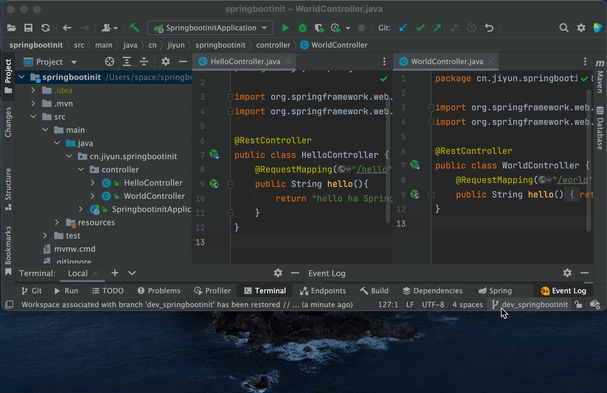
3、合并分支
在dev_springbootinit分支上新建一个HelloWorldController提交并推送。

切换到master分支,然后将指定分支合并到master分支,在master分支作拉取操作你会发现master分支也有HelloWorldController代码。

细节:
1.上述分支合并 可以执行 git merge dev_springbootinit --no-ff 加上--no-ff参数是为了保留分支的提交记录
2.git merge 如果有冲突,需要在这步手动处理。针对冲突的文件,修改后执行add commit push等操作。
3.一个远程仓库中可以创建多个分支。
七、Git常用命令
| 命令 | 作用 |
|---|---|
| git init | 初始化 生成.git文件 |
| git add | 添加到暂存区 |
| git commit -m '信息描述' | 添加到本地仓库 |
| git push | 推送到远程仓库 |
| git clone url | 将远程仓库中的代码克隆到本地 |
| git pull | 从远程仓库拉去最新提交的代码 |
| git branch 分支名 | 创建分支 |
| git branch | 查看本地所有分支 |
| git branch -v | 查看本地所有分支最近的改动 |
| git branch -r | 查看远程所有分支 |
| git branch -a | 查看本地和远程所有分支 |
| git branch -d 分支名 | 删除指定分支 |
| git checkout 分支名 | 切换分支 |
| git merge 分支名 | 把指定的分支合并到当前分支 |
| git push origin 分支名:分支名 | 把新创建的本地分支推送到远程仓库 |
| git log | 查看所有提交记录 |
| git reset --hard 'commit id' | 回退到指定版本 |
知识总结(较重要)
1. 什么是Git
2. 如何创建远程仓库
3. 如何从远程仓库中克隆项目代码
4. 如何将项目推送到远程仓库
5. 怎么完成分支的创建与合并
6. 什么是冲突及如何解决冲突
7. 怎么查看历史记录及回退到指定的历史版本
8. git中常用的指令由哪些





















 268
268

 被折叠的 条评论
为什么被折叠?
被折叠的 条评论
为什么被折叠?








